Det viser seg at jeg ennå ikke har skrevet instruksjonene for oppdatering av fastvaren på TP-LINK-rutere, Archer-serien. Derfor bestemte jeg meg for å vise prosessen med å blinke to nesten identiske TP-LINK Archer C20 og Archer C20i-rutere. De yngre modellene i denne serien har samme ligningspanel som andre rutere fra TP-LINK, i grønne farger. Derfor kan du gjøre alt i henhold til denne instruksjonen. Og på dyrere modeller, Archer C8 og Archer C9, er det allerede et nytt kontrollpanel i blåtoner.
Så tilbake til programvareoppdateringen. Først må vi laste ned den nye firmwareversjonen fra produsentens nettside, strengt tatt for vår modell og maskinvareversjonen. Deretter trekker du ut fastvaren fra arkivet, kobler til ruteren via kabel, går til innstillingene og oppdaterer. Ikke noe komplisert, la oss gå!
Først og fremst må du sørge for modell- og maskinvareversjonen av ruteren din. For eksempel har jeg TP-LINK Archer C20, Ver: 1.0 - den første maskinvareversjonen. I skrivende stund er det bare en maskinvareversjon av disse to ruterne. Kanskje du allerede har Ver: 2.0 eller høyere (hvis for eksempel Ver: 2.1, så er dette den andre versjonen). Versjonen må angis på nettstedet før firmwaren lastes ned. Du kan se maskinvareversjonen av ruteren din på klistremerket under selve enheten.
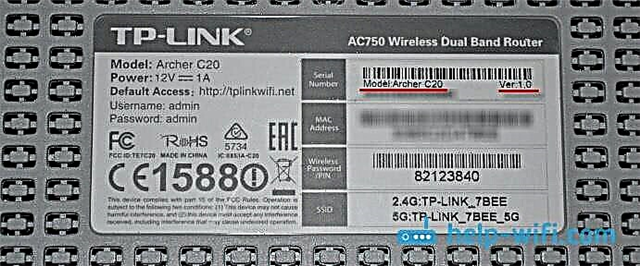
Nå kan du gå til produsentens nettsted og laste ned firmwarefilen. Jeg gir lenker. Se nøye!
- For Archer C20 - http://www.tp-linkru.com/download/Archer-C20.html#Firmware
- For Archer C20i - http://www.tp-link.ua/ru/download/Archer-C20i.html#Firmware
Videre, hvis du har Ver: 2.0 og høyere, da nødvendigvis velg det på nettstedet. Det vil være en rullegardinmeny. Deretter åpner du fanen "Firmware" eller "Firmware", blar nedover på siden og klikker på lenken for å laste ned ønsket firmware. Se versjonsmerknadene for språk, utgivelsesdato og informasjon om feilrettinger og nye funksjoner.

Vi lagrer arkivet på datamaskinen, åpner det og trekker ut selve firmwarefilen med filtypen .bin. Slik at du har det på skrivebordet eller i en eller annen mappe. Husk hvor du hentet den.
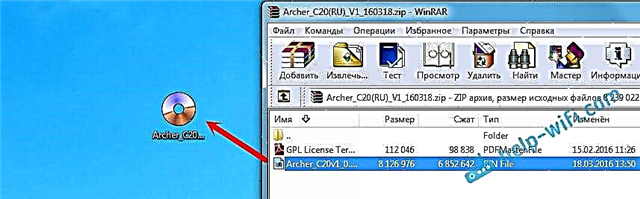
Alt er klart, du kan oppdatere.
Prosessen med å oppdatere fastvaren på TP-LINK Archer C20-ruteren
Du må oppdatere programvaren via kabel. Wi-Fi er ikke tillatt. Hvis du har Wi-Fi, må du slå den av (eller bare koble fra Wi-Fi-nettverket til denne ruteren), og koble til ruteren via en nettverkskabel (den følger med settet).

Åpne nettleseren din og gå til tplinkwifi.net. Vi angir brukernavn og passord (fabrikkadministrator og admin, hvis du ikke har endret dem).
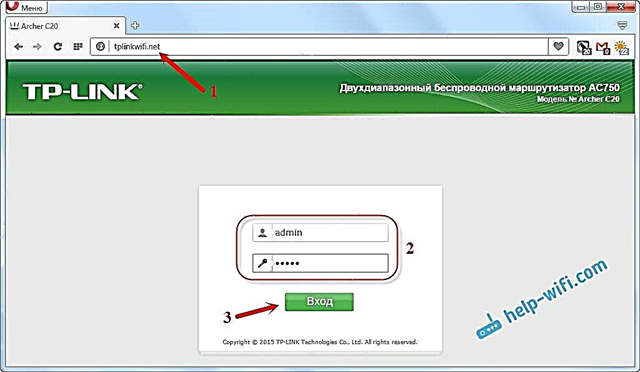
Gå deretter til "Systemverktøy" - "Fastvareoppgradering" -fanen. Klikk på "Velg fil" -knappen, velg fastvarefilen og klikk på "Oppgrader" -knappen. Se på pilene.
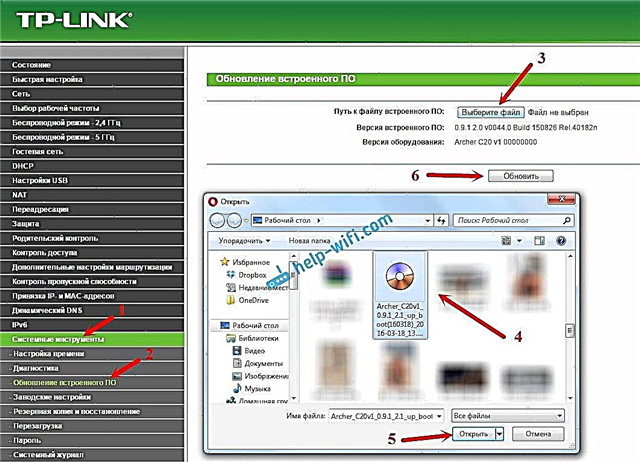
Oppdateringsprosessen starter.
Koble aldri fra strømmen til ruteren, nettverkskabelen og ikke trykk på noe. Bare vent til oppdateringsprosessen er ferdig.
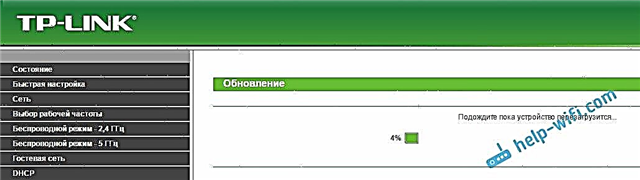
Når du er ferdig, starter ruteren på nytt og kontrollpanelet åpnes. Du kan bruke en ruter.











